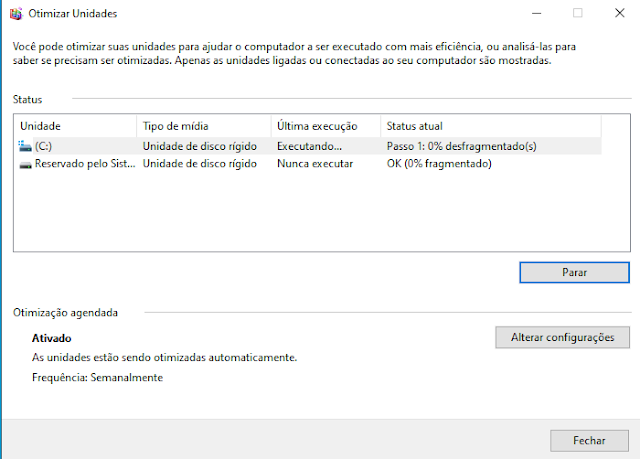Essa matéria se aplica a qualquer distribuição Linux que você queira instalar em dual boot com o Windows 10.
A desfragmentação eu considero a parte mais importante em um dual boot de sucesso e que não cause danos ao seu Windows 10.
Para instalar vocẽ precisa gravar a imagem iso da sua distribuição em um pendrive, confira como fazer.
Click em Flash!
Aguarde ...
Debian 10 gravado no pendrive.
Essa é a parte em que temos inúmeras opções o que torna impossível um tutorial especifico, mas irei dar algumas dicas que devem resolver esse problema.
Em primeiro lugar o Debian 10 é compatível com boot UEFI e Secure Boot, portanto nessa parte você não precisa fazer nenhuma alteração.
Você deve reiniciar o computador com o pendrive gravado o Debian 10 conectado ao computador e entrar no bios.
Para entrar no bios, quando o computador começar a carregar vá teclando DEL ou F1 ou F2 depende da sua placa mãe, teste as teclas indicadas.
Tendo entrado no bios procure por configuração de boot, nela vc deve selecionar para o primeiro boot o pendrive com o Debian 10.
Caso não funcione você pode tentar dar o boot pelo pop up de boot, nesse caso sem entrar no bios ao ligar o computador vá teclando F4 ou F10 ou F11 ou F12, mais uma vez não tem um padrão e depende da sua placa mãe. Um bom exemplo são os notebooks Sansung que vc deve usar a tecla F8 e ou F9 para conseguir dar o boot.
O único problema que você pode vir a ter, é o de o Windows 10 considerar o boot quebrado, isso é raro acontecer mas pode ocorrer.
Nesse caso siga os passos abaixo.
O seu windows 10 ao ser iniciado pode vir a apresentar o erro abaixo.
O Windows 10 ira reparar a inicialização e ocultar a tela de boot do Grub, click em "Reiniciar" e deixe carregar o Windows 10.
Na pesquisa do windows digite prompt, de click direito em Prompt de comando e em seguida click em "Executar como administrador".
No prompt de o comando abaixo. Substitua Debian pela sua distribuição, remasterização pode ser o nome da distribuição vitima.
Ao teclar enter aguarde a mensagem de confirmação "A operação foi concluída com êxito".
Reinicie o computador e seu grub estará de volta ;)
Preparação do Windows 10
Atualização do sistema
É aconselhável para a sua segurança no Windows que sempre o mantenha atualizado, nesse caso especifico também aconselho atualizar o seu sistema antes de prosseguir.
Desfragmentação
A desfragmentação eu considero a parte mais importante em um dual boot de sucesso e que não cause danos ao seu Windows 10.
A primeira providencia é fazer uma desfragmentação do seu disco rígido no Windows 10, para isso no menu busque por desfragmentar e abra a desfragmentação.
Selecione o disco C: e click em Analisar.
Mantenha o disco C: selecionado e click em Otimizar.
Aguarde ...
Seja paciente e não interrompa, o processo pode ser bem demorado mas é de suma importância para manter a integridade do seu Windows 10.
Pronto o disco c: está agora com 0% de fragmentação e está pronto para ser particionado.
Particionamento
Aconselho fortemente a fazer o particionamento no próprio Windows, é mais rápido e você já está familiarizado com o sistema operacional
Na pesquisa busque por Gerenciamento do computador e abra.
Click em Gerenciamento de disco.
De click direito na unidade C: e em seguida click em Diminuir volume.
Para que você não tenha problemas no seu Debian 10, eu recomendo uma partição minima de 30 GB ou 30000 MB.
Em Digite o espaço a diminuir coloque 30000 ou mais, isso depende do seu espaço disponível em disco.
Feito isso click em Diminuir e aguarde o processo.
Partição para a instalação do Debian criada em alguns segundos.
Você pode ou não criar um sistema de arquivos para essa partição, eu prefiro apenas criar a partição e posteriormente no GNU/Linux criamos o sistema de arquivos.
Inicialização rápida do Windows 10
Caso você queira acessar os arquivos do Windows 10 sera obrigatório desativar a inicialização rápida, do contrario o Debian 10 só sera capaz de ver os seus dados guardados pelo Windows 10 e não ira poder fazer alterações.
Para desativar confira a matéria abaixo.
Erro de leitura e escrita no GNU/Linux em dual boot com Windows
Instalação do Linux
Para instalar vocẽ precisa gravar a imagem iso da sua distribuição em um pendrive, confira como fazer.
Gravação da .iso do Debian Buster no pendrive de boot
Para essa tarefa temos dezenas de programas, mas nessa matéria irei utilizar o Etcher, você pode realizar o download gratuito no link abaixo.
Feito o download instale o Etcher no seu Windows 10.
Feita a instalação conecte o seu pendrive no computador e abra o Etcher, click em Select Image.
Feita a instalação conecte o seu pendrive no computador e abra o Etcher, click em Select Image.
Navegue até a pasta que fez o download do Debian 10 Buster e a selecione, click em Abrir.
Click em Flash!
Aguarde ...
Debian 10 gravado no pendrive.
Dar boot pelo pendrive
Essa é a parte em que temos inúmeras opções o que torna impossível um tutorial especifico, mas irei dar algumas dicas que devem resolver esse problema.
Em primeiro lugar o Debian 10 é compatível com boot UEFI e Secure Boot, portanto nessa parte você não precisa fazer nenhuma alteração.
Você deve reiniciar o computador com o pendrive gravado o Debian 10 conectado ao computador e entrar no bios.
Para entrar no bios, quando o computador começar a carregar vá teclando DEL ou F1 ou F2 depende da sua placa mãe, teste as teclas indicadas.
Tendo entrado no bios procure por configuração de boot, nela vc deve selecionar para o primeiro boot o pendrive com o Debian 10.
Caso não funcione você pode tentar dar o boot pelo pop up de boot, nesse caso sem entrar no bios ao ligar o computador vá teclando F4 ou F10 ou F11 ou F12, mais uma vez não tem um padrão e depende da sua placa mãe. Um bom exemplo são os notebooks Sansung que vc deve usar a tecla F8 e ou F9 para conseguir dar o boot.
Possível problema
O único problema que você pode vir a ter, é o de o Windows 10 considerar o boot quebrado, isso é raro acontecer mas pode ocorrer.
Nesse caso siga os passos abaixo.
O seu windows 10 ao ser iniciado pode vir a apresentar o erro abaixo.
O Windows 10 ira reparar a inicialização e ocultar a tela de boot do Grub, click em "Reiniciar" e deixe carregar o Windows 10.
Na pesquisa do windows digite prompt, de click direito em Prompt de comando e em seguida click em "Executar como administrador".
No prompt de o comando abaixo. Substitua Debian pela sua distribuição, remasterização pode ser o nome da distribuição vitima.
bcdedit /set {bootmgr} path \EFI\debian\grubx64.efi
Ao teclar enter aguarde a mensagem de confirmação "A operação foi concluída com êxito".
Reinicie o computador e seu grub estará de volta ;)